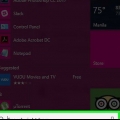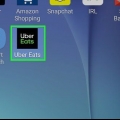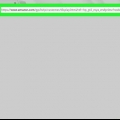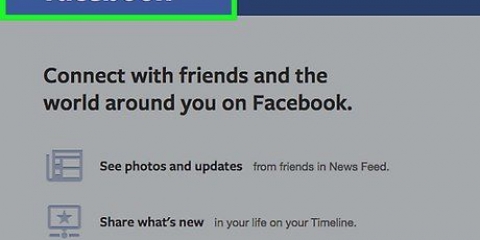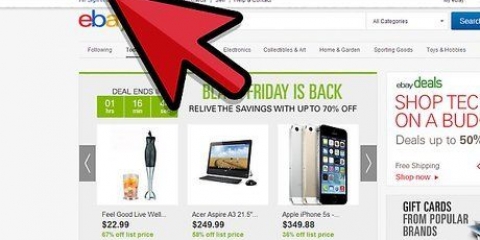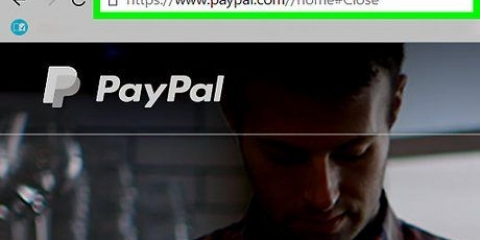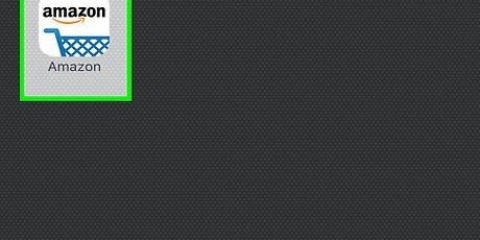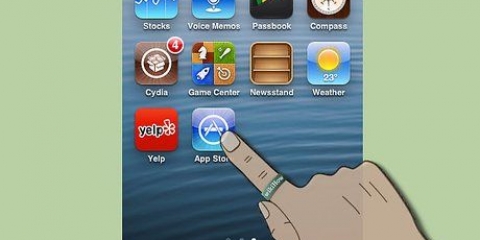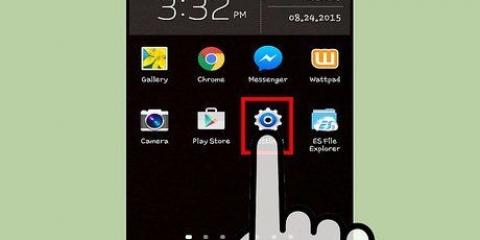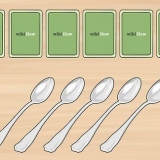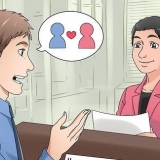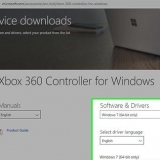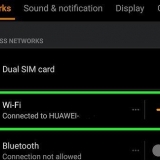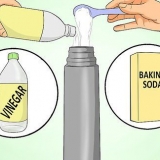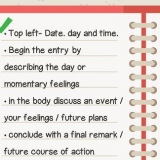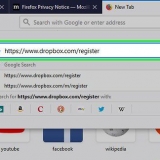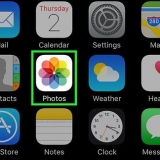Avbryt en betalning i app store
Den här artikeln kommer att lära dig hur du avbryter en prenumeration i App Store och även hur du begär återbetalning för en köpt vara med en iPhone eller iPad.
Steg
Metod 1 av 2: Avsluta en prenumeration i App Store på iPhone eller iPad

1. Öppna App Store
. Den här ikonen finns på en av dina hemskärmar. 
2. Tryck på din profilbild. Detta är den cirkulära bilden av fotot du valde som ditt Apple-ID, som finns i det övre högra hörnet av App Store. Detta kommer att ta upp en popup-meny för ditt konto.

3. Tryck på ditt Apple-ID och ange ditt lösenord när du uppmanas. Detta är det första alternativet i popup-fönstret Konto. Du kommer att se menyn Kontoinställningar.

4. TryckPrenumerationer. Detta är det näst sista objektet nära botten av menyn Kontoinställningar. Nu kommer du att se en lista över alla dina prenumerationer.

5. Tryck på prenumerationen du vill avsluta. Nu kommer du att se detaljerna om prenumerationen i menyn "Redigera prenumeration".

6. TryckAvbryt prenumeration. Det är den röda texten längst ner på menyn "Redigera prenumeration" under listan över prenumerationsplaner. Ett bekräftelsefönster visas.
Om du använder en gratis provperiod kan texten "Avbryt gratis provperiod" också visas här.

7. TryckAtt bekräfta. Detta är det andra alternativet i bekräftelsedialogrutan. Detta kommer att avsluta din prenumeration i slutet av den aktuella faktureringsperioden.
Metod 2 av 2: Begär en återbetalning på iPhone eller iPad

1. Öppna Mail. Ikonen för denna app liknar ett vitt kuvert på en ljusblå skuggad bakgrund. Appen finns i din Dock längst ned på skärmen eller på en av dina hemskärmar.
- Du kan begära en återbetalning från ett e-postkvitto eller genom att gå till https://reportaproblem.äpple.com i vilken webbläsare som helst, både på stationära datorer och på mobila enheter.

2. Öppna posten med kvittot från App Store. Du kan söka efter "Ditt kvitto från Apple" eller så kan du söka efter datum genom att skriva Mail i sökfältet högst upp i appen.
När du har hittat e-postmeddelandet, tryck på det för att öppna det och du kommer att se detaljerna för ditt köp.

3. TryckRapportera ett problem. Detta ska stå bredvid köpet du vill begära återbetalning för.
Du kommer att omdirigeras till en Apple-webbplats där du kan slutföra proceduren.

4. Ange ditt Apple-ID och lösenord. Du måste logga in innan du fortsätter.

5. TryckVälj ett problem. En rullgardinsmeny visas.

6. Välj ett problem. Beroende på vilken fråga du väljer måste du antingen begära en återbetalning för att den ska granskas, kontakta iTunes kundtjänst eller kontakta apputvecklaren.

7. Följ meddelandena på skärmen för att slutföra din rapport. Om du skickade in en begäran om återbetalning kommer du att få ett e-postmeddelande från Apple inom några dagar med slutsatsen. Om du kontaktade iTunes kundtjänst eller apputvecklaren kommer du att uppmanas att initiera en chatt, initiera ett telefonsamtal eller skicka ett e-postmeddelande.
Tips
För att avbryta en väntande betalning, öppna "App Store" > Tryck på din profilbild > Tryck på ditt "Apple ID" > Tryck på "Hantera köp" > Tryck på "Avbryt" bredvid den väntande betalningen som du vill avbryta.
"Avbryt en betalning i app store"
Оцените, пожалуйста статью